Як увімкнути повноекранне відтворення музики в режимі StandBy iPhone

Коли iPhone перебуває в режимі очікування, є функція «Зараз грає», щоб відобразити пісню, яку ви відтворюєте, на весь екран iPhone.

Коли iPhone перебуває в режимі очікування, є функція «Зараз грає», щоб відобразити пісню, яку ви відтворюєте, на весь екран iPhone. Завдяки цій функції «Зараз грає» користувачі можуть легше керувати музикою, наприклад вибирати пісні, регулювати гучність або зупиняти/відтворювати пісні. Проте користувачам потрібно вручну ввімкнути повноекранний інтерфейс відтворення музики в режимі очікування, як показано в інструкціях нижче.
Інструкція з увімкнення повноекранного відтворення музики в режимі очікування
Крок 1:
Спочатку увійдіть у програму «Музика» та відкрийте на телефоні пісню, яку хочете послухати.

крок 2:
Потім увімкніть режим очікування на iPhone . В інтерфейсі екрана очікування користувачі клацають піктограму відтворення , як показано нижче, щоб активувати повноекранний інтерфейс відтворення музики на телефоні.

крок 3:
Негайно відобразити повноекранний інтерфейс відтворення музики в режимі очікування, як показано нижче.

Тепер користувачі можуть легко налаштувати музичний плеєр на своєму телефоні на свій смак. Наприклад, ви можете налаштувати гучність відтворення музики на iPhone за допомогою панелі гучності, як показано.
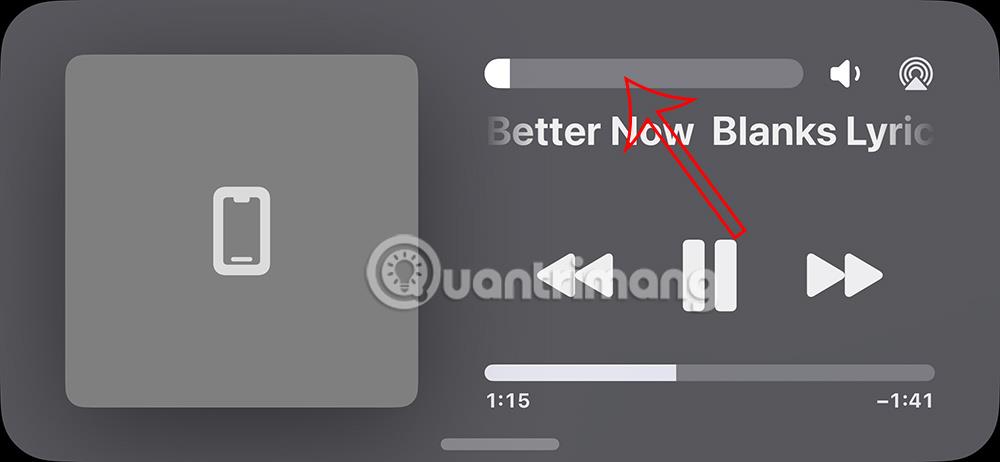
Або ви можете поділитися піснею за допомогою значка AirDrop.
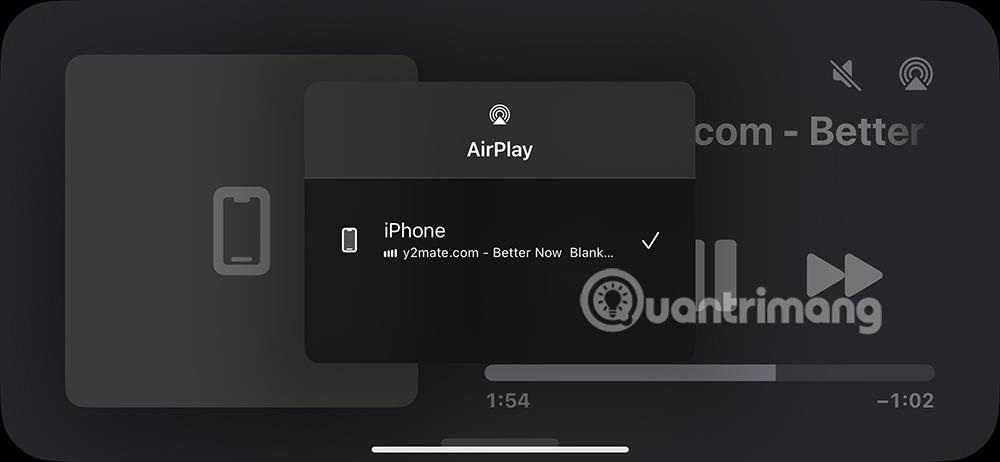
Щоб зупинити відтворення музики в інтерфейсі StandBy , ми натискаємо значок зупинки, як зазвичай.
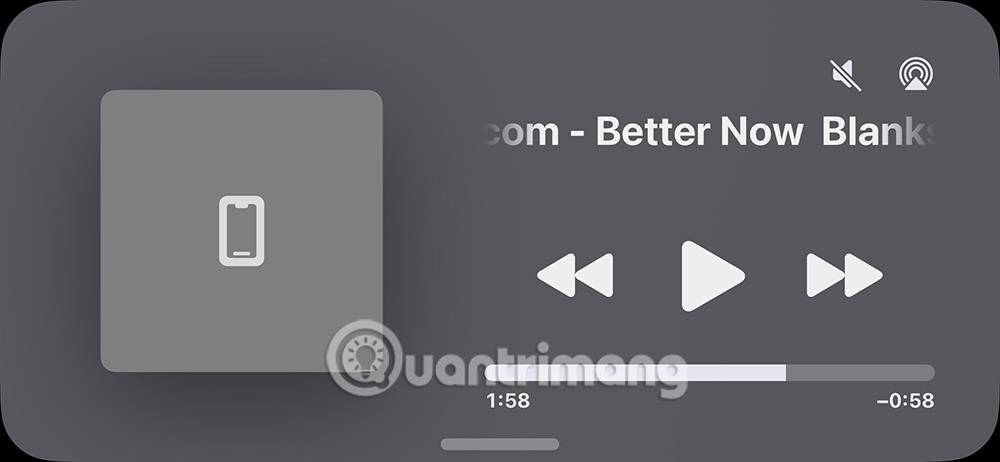
Як додати віджет «Музика» до StandBy iPhone
Якщо ви завжди бажаєте відкривати музичний плеєр у повноекранному режимі в режимі очікування, ви можете негайно додати віджет «Музика» до режиму очікування, щоб відкрити музику.
Ви можете переглянути статтю Як додати віджет Apple Music до StandBy iPhone .
Перевірка звуку — невелика, але досить корисна функція на телефонах iPhone.
Програма «Фото» на iPhone має функцію спогадів, яка створює колекції фотографій і відео з музикою, як у фільмі.
Apple Music надзвичайно зросла з моменту запуску в 2015 році. На сьогоднішній день це друга в світі платформа для потокового передавання платної музики після Spotify. Окрім музичних альбомів, Apple Music також містить тисячі музичних відео, цілодобові радіостанції та багато інших сервісів.
Якщо ви бажаєте фонову музику у своїх відео або, точніше, записати пісню, що відтворюється як фонову музику відео, є надзвичайно простий обхідний шлях.
Незважаючи на те, що iPhone містить вбудовану програму Погода, іноді вона не надає достатньо детальних даних. Якщо ви хочете щось додати, у App Store є багато варіантів.
Окрім обміну фотографіями з альбомів, користувачі можуть додавати фотографії до спільних альбомів на iPhone. Ви можете автоматично додавати фотографії до спільних альбомів без необхідності знову працювати з альбомом.
Є два швидші та простіші способи налаштувати зворотний відлік/таймер на пристрої Apple.
App Store містить тисячі чудових програм, які ви ще не пробували. Звичайні пошукові терміни можуть бути некорисними, якщо ви хочете знайти унікальні програми, і нецікаво безкінечно прокручувати випадкові ключові слова.
Blur Video — це програма, яка розмиває сцени або будь-який вміст, який ви хочете мати на своєму телефоні, щоб допомогти нам отримати зображення, яке нам подобається.
Ця стаття допоможе вам встановити Google Chrome як браузер за умовчанням на iOS 14.









